Deslize ou deslize o touchpad no Windows 10
Os laptops com Windows 10 têm um recurso de deslize do touchpad. O touchpad de rolagem é um suporte de gestos que com dois dedos você pode mover o indicador ou o ponteiro, pressione clique, entre outras funções adicionais.
Em geral, as pessoas usam os botões principais para mover o cursor, outras pessoas costumam usar rolagem ou rolagem no Windows 10. É uma opção muito útil, no entanto, para algumas pessoas, é inconveniente ter o touchpad de rolagem ou rolagem habilitado no Windows 10.

Como desativar a rolagem do touchpad?
Para desabilitar a rolagem no Windows 10 é muito simples, basta seguir os passos abaixo, então preste bastante atenção:
- No menu iniciar, acesse a janela de configuração do Windows 10. Você também pode acessá-la pressionando Win + l no teclado.
- Nesta janela, clique em Dispositivo e depois em Painel de toque.
- No painel de toque, há a opção de desativar a rolagem ou rolagem do Windows. Obviamente, esta opção só aparecerá se o touchpad suporta gestos, apenas no caso caso contrário, você pode melhorar a sensibilidade do seu Touchpad no Windows 10 ou esta opção não estará disponível na janela de configurações.
- Para desativar a rolagem ou rolagem do touchpad, basta arrastar os dois dedos para rolar . Você pode verificar se está desabilitado deslizando com dois dedos no touchpad e notará que a página em que está não se moverá.
Desabilitar o touchpad de rolagem ou rolagem no Windows 10 tem suas vantagens se você estiver usando um mouse USB. Conforme você digita, você move o ponteiro que pode causar erros. Por exemplo, exclua algumas partes de textos escritos.
Se a opção de desabilitar a rolagem ou rolagem do touchpad não aparecer no Windows:
Caso esta opção não apareça na janela do painel de toque, será necessário verificar o programa do fabricante do seu computador. Pode ser um pouco complicado descobrir como ativá-lo e desativá-lo rolando o touchpad. Para fazer isso, faça o seguinte:
- Entre no menu iniciar e depois em Configurações.
- Vá para o menu Dispositivo e, em seguida, Mouse e Painel de toque.
- Desmarque a opção Manter trackpad quando um mouse estiver conectado.
- Caso esta opção não apareça, clique em Opções do Mouse, você está procurando lá.
Habilite a rolagem no Windows 10:
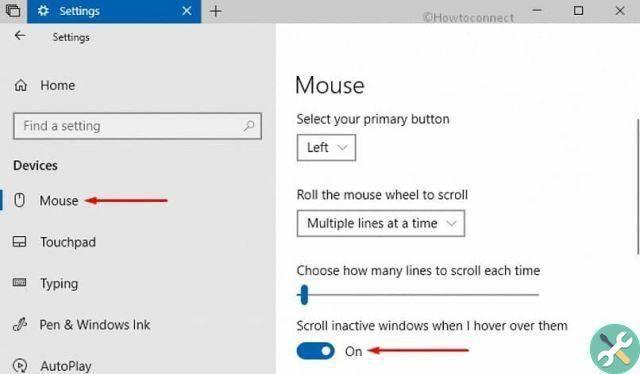
Se você deseja habilitar a rolagem ou o touchpad de rolagem, siga os mesmos passos descritos acima, o diferença seria que você precisa selecionar Manter a opção de touchpad quando um mouse estiver conectado. Desta forma, você terá novamente a função de arrastar com dois dedos no painel de toque do seu computador.
O touchpad de rolagem ou rolagem facilitará o uso do mouse ou mouse, embora se os botões do laptop não funcionarem, você poderá configurá-los. Como você pode ver, desativar esta opção é muito simples, entre no menu iniciar e depois em Configurações, pressione Dispositivo e finalmente Painel de toque.
Lembre-se que se esta opção não aparecer, siga as instruções mencionadas acima. Esperamos que este artigo tenha sido muito útil para você, escreva seus comentários e compartilhe esta publicação com familiares e amigos.


























